Windows 10 の最新アップデートは微妙ですが、オペレーティング システムは成熟していると感じられます。
今朝、Surface Pro 4 から次のような質問がありました。
「友人や同僚に Windows 10 を勧める可能性はどのくらいですか?」
それは私を驚かせました。 オペレーティング システムが私にそれが好きかどうか尋ねたことはないと思います。 この質問の事実は、Microsoft が Windows 10 で正しい軌道に乗っている理由、そして新しい Anniversary Update が、静かではあるが正しい方向への新たな確実な一歩である理由を要約しています。
関連している
- ChatGPT が有効な Windows 11 キーを無料で生成できるようになりました
- Windows AI Copilot は究極の PC アクセシビリティ ツールになるでしょうか?
- Windows Copilot は、すべての Windows 11 コンピューターに Bing Chat を組み込みます
私はもう 5 年近く Windows PC を毎日のラップトップとして使用していません。 ウィンドウズ8 ラップトップ 2012 年当時、Mac Air にはかなわなかったし、私は何十年も擁護してきたこのオペレーティング システムを言い訳するのにうんざりしていました。 でも、すぐに乗り換えるかもしれません。 Windows 10 の発売から 1 年が経ち、Microsoft が再び顧客の声に耳を傾けていることが明らかになりました。 Windows 10 Anniversary Update は、この OS が初めて登場した 1 年前と比べて大きな変化はありません リリースされましたが、それぞれ異なる種類のアプリケーションにとって重要な領域で多くの小さな改善が加えられています。 人。
Anniversary Update では多数の小さな変更が加えられていますが、そのすべてを紹介するには多すぎます。 ただし、Windows Ink、Cortana の改善、新しい Windows Hello 機能、タブレット モードの変更、アクション センターの改善など、注目すべきヘッドラインがいくつかあります。
Surface ペンがさらに便利になりました
Windows 10 所有者の多くが Microsoft Surface ペンを持っているとは思えませんが、デジタル スクリーンですべてをアナログにできる幸運な数少ない人の 1 人であれば、Anniversary Update を利用するとそれが簡単になります。
新しい Windows Ink ボタンが右下のタスクバーに表示されます。 実際、これは、Windows 10 の前のバージョンからすぐにわかる数少ない変更点の 1 つです。 そのボタンをタップすると、利用可能な Ink アプリの便利なメニューが表示されます。 スクリーンショットを撮って注釈を付けたり、ペイントのようなアプリを開いて好きなものを描いたり、付箋をすばやく作成したりすることが簡単にできます。 私はあまりアーティストではありませんが、粘着性のある メモアプリ とても便利です。


参入障壁が完全にないことが最善です。 Post-it を使ってできるだけ簡単にオンラインでメモを取ることは、PC や Mac では常に困難でしたが、Microsoft は Sticky Notes for Ink で何かを実現しようとしています。 Surface コンピューターでは、磁力で取り付けられたペンを引き離し、消しゴムをクリックすると、すぐにインク メニューを開くことができます。 押し続けると、付箋に直接移動します。付箋とは、デスクトップに貼り付けられ、通常のノートの下に置かれる小さなメモです。 ウィンドウズ。 応答性が高く、メモは電話番号、住所、日付、便名を認識するようになりました。 Microsoft は自動ハイパーリンクを作成し、それらに対するスマート アクションを作成します。 ありがたいことに、私の下手な字でもうまくいきました。
小さな機能ですが、ロック画面から付箋にアクセスできるのも便利です。
Windows Hello の方が優れており、すでにかなり優れていました
Windows Hello は、ロック画面上の私の顔をこれまでよりも速く認識しているようです。 Apple の iPhone 用 TouchID 指紋センサーと同様に、Microsoft は画面のロックを解除するだけでなく、Hello を使い始めています。 iHeartRadio と Dropbox は現在互換性があり、担当者はさらに多くのプログラムが準備中であることをほのめかしました。
Windows という名前の OS がウィンドウの移動や配置に失敗すると、常に憂慮すべきことになります。
別のセキュリティ アップグレードについて説明すると、Windows Defender は定期的に PC を自動的にスキャンし、脅威が見つかった場合は通知を提供するようになりました。
ビジネス ユーザーは、ネットワーク全体の脅威を検出する Windows Defender Advanced Threat Protection (WDATP) も利用できるようになりました。 Windows Information Protection は、企業が個人データと組織データを分離して、大切な企業データを保護できるようにします。 秘密。
Cortana が Siri を上回っている
Cortana はすでに Siri より優れており、Windows 10 Anniversary Update では Google Now に挑戦し始めています。 付箋と同様に、ロック画面で Cortana を使用できるようになりました。これは、Windows Hello ユーザーでない場合に便利です。
Siri よりも私の声を理解する能力が高く、状況をよりよく理解します。 リマインダー機能は特に便利で、携帯電話や PC からリマインダーに写真やカメラショットを直接添付できるようになりました。
Siri は今年後半についに Mac に登場する予定ですが、Apple が Windows が Cortana をいかにうまく統合しているかを見てくれたことを願っています。 わずか 1 ~ 2 日後、私はすでに Cortana をバグらせて天気を知らせ、リマインダーを送信します (iOS と アンドロイド、 ところで)。

Siri は Cortana と同じことの一部を実行できますが、アプリケーションの起動、システム設定、ファイルの検索などはそれほど得意ではないようです。 Cortana はテキスト入力を受け入れることができるため、多くの作業環境でも有利でした。 Siri は使用できないため、MacOS では音声入力が実用的でない場所では Siri を使用できません。
Android スマートフォンをお持ちの場合は、いくつかの追加機能を利用できます。 Cortana とペアリングすると、Cortana を使用してテキストやチャットにシームレスに応答できます。
実際に読んでいるという通知
Apple には Mac に通知センターがありますが、iPhone の通知と同様に、実装はもっと優れている可能性があります。 特に直感的でも役立つわけでもありません。
一方、マイクロソフトは学んでいる。 このバージョンの Windows 10 のアクション センターは、右下にあるすっきりとしたアイコンで、白色に変わり、通知の数を示す数字が表示されます。
ほとんどの場合と同様、タップ、クリック、またはスワイプで開くことができます。 不要な通知をスワイプして消したり、通知の下に最大 14 個のクイック アクション タイルを追加したりできます。 機内モードのオン、Bluetooth の切り替え、Wi-Fi ネットワークの検索、明るさの変更など、さまざまな操作が可能です。 機能。
通知が届くと、右下にも通知が表示され、数秒間残ります。 通知はスマートで、単なるテキスト以外のものを表示できます。 送信元のプラットフォームに応じて、ファイルのプレビュー、画像、さらにはアニメーション .GIF が通知に表示されることがあります。 Microsoft は、通知を受け取るためにリンクされた Windows UWP アプリをインストールする必要がないように、アクション センターを調整しました。
Microsoft は Windows Ink や Cortana ほどアクション センターについて語っていませんが、アクション センターに導入された改善点については Windows 10 の発売は、Anniversary Update の見出しよりも日常の使用に大きな影響を与える可能性があるためです。 特徴。
タブレット モードの改善によってすべての問題が解決されるわけではない
私は Surface Pro 4 を使用しているので、タブレットとして使用したいという誘惑に常に駆られています。 悲しいことに、私は普段はそうしません。バッテリー寿命が 1 回の充電で 3 ~ 4 時間という残念な結果だったからです。 しかし、何度かキーボードを取り外したところ、デバイスを「タブレット モード」にするオプションが確実に表示されました。
ただし、タブレット モードを数回使用した後、便利というよりも煩わしいと感じました。 タブレット モード (以前は「Continuum」と呼ばれていました) の背後にある考え方は、インターフェイスを簡素化し、iPad や Android タブレットに近づけることです。 アプリは全画面で実行され、キーボードなしですべてをタッチして操作するのが簡単になります。 残念ながら、窓も台無しになってしまいます。
タブレット モードを終了するたびに、ウィンドウの配置が開始時と同じではなくなります。 デスクトップ モードに戻すと、一部のウィンドウが最大化されたままになり、その他のウィンドウは小さすぎるか、間違った場所に表示されます。 何も問題はありませんが、すべてを自分の好みに戻すために数秒を費やすのは楽しくありません。 Windows という名前の OS がウィンドウの移動や配置に失敗すると、常に憂慮すべきことになります。

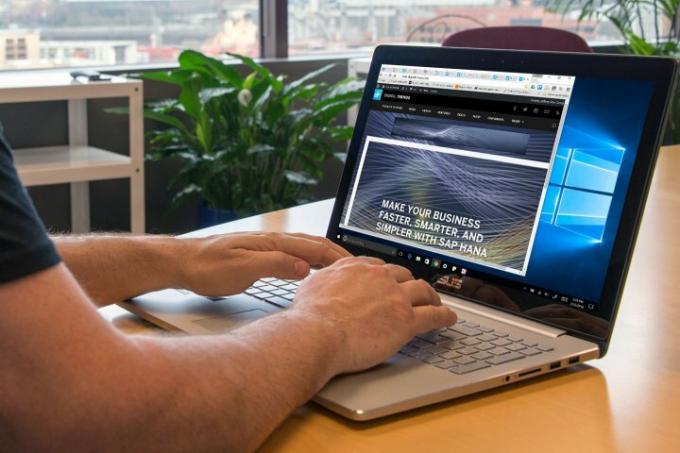
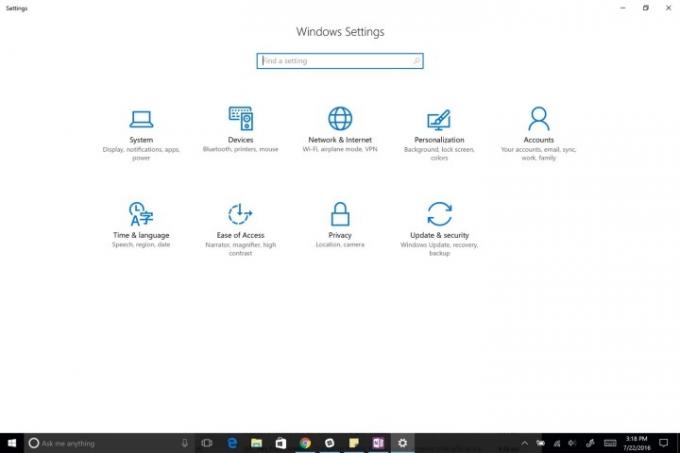

明るい面としては、タブレット モードには、画面左側の小さなリストではなく、ライブ タイルに画面全体を使用する見栄えの良いアプリ メニューがあります。 タスクバーが邪魔な場合は、タブレット モードでタスクバーを自動的に非表示にすることもできます。
Windows にはダーク モードと新しいキーボード絵文字もあります。 ダーク モードでは、多くの基本的なアプリやメニューに暗い背景が適用されます。 キーボードの絵文字…まあ、もうそれが何をするか知っているはずです。 :ロール:
Windows ストアはまだ存在しており、 少し 良いゲーム
Microsoft は自社の App Store が iTunes と同じくらい普及することを望んでいるだろうが、事態はそうはうまくいっていない。 優れたアプリのほとんどは、依然としてアプリ ストアの外のオープンなウェブ上にあります。 ストアは依然としてくだらないアプリの溜まり場ですが、ストア内の操作はかなり簡単になりました。 すぐに気に入ったアプリがいくつか提案され、ゲームの選択には次のような Xbox ゲームがいくつか含まれるようになりました。 Gears of War: アルティメット エディション そして グランド・セフト・オート・サンアンドレアス. 残念ながら、それだけです。 ゲームの衝動を満たすには、Web から Steam をダウンロードする必要があります。
結論
Windows 10 Anniversary Update を楽しみました。 ほとんどの変更は微妙なものですが、ほとんどすべて Windows にとって小さな進歩です。 これらは、Apple が MacOS Sierra に加えている変更と少なくとも同じくらい重要だと感じています。また、いくつかの分野では — 通知やデジタル アシスタントを含む - Microsoft のイノベーションは、次の分野でライバルを上回っています。 クパチーノ。
1990 年代に筋金入りの Windows ユーザーとして育った子供として、マイクロソフトがユーザーを第一に考え、A ゲームに戻ったのを見るのは素晴らしいことです。 改善の余地はありますが、Windows 10 はリリースされてからわずか 1 年であるにもかかわらず、すでに成熟した堅牢なオペレーティング システムであると感じられます。 たぶんそのうち、私もそうするでしょう エッジをもう一度試してください. 結局のところ、今では拡張が行われています。
高音域
- Windows Ink は宣伝どおりに動作します
- Cortana がデスクトップで Siri に勝つ
- 通知は迅速で管理が簡単です
- Windows Hello はログインするための最良の方法です
低音
- タブレットモードはまだぎこちない感じがする
- いくつかの改善点は気づきにくい
がここにあります 機能と変更点の完全なリスト Microsoft は Anniversary Update を実施しました。
編集者のおすすめ
- Windows 11 の一般的な問題とその解決方法
- Windows 11 は RGB 周辺機器をさらに使いやすくします
- Microsoft、主要な Windows 11 アプリのデザインの全面見直しを示唆
- Surface Pro 10: 次世代に期待できるもの
- macOS は Windows より安全ですか? このマルウェア レポートに答えがあります




